桌面上我的电脑没有了怎么恢复 电脑桌面上我的电脑图标不见了怎么找回
更新时间:2024-02-13 10:08:52作者:xiaoliu
在现代社会中电脑已经成为了我们生活和工作中不可或缺的工具,有时候我们可能会遇到一些问题,比如我们的电脑桌面上的我的电脑图标突然不见了,或者甚至整个电脑都消失了。这种情况常常让人困扰,因为我们习惯了在桌面上找到我们需要的文件和程序。当我们的电脑出现这样的问题时,应该如何恢复和找回呢?本文将为大家介绍一些解决方法,帮助大家解决这个烦恼。
操作方法:
1.当我们使用的电脑是win10系统时, 在桌面空白处右键。找到【个性化】,点击进入后会出现设置界面。
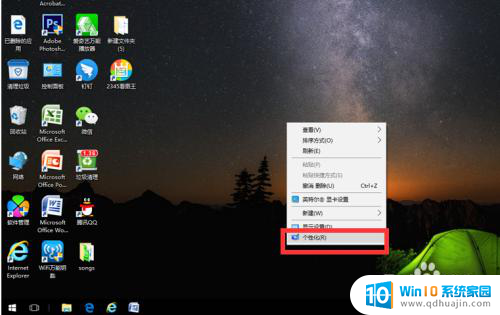
2.在左侧一栏找到【主题】,单击,然后在右侧一栏下拉鼠标找到【桌面图标设置】。
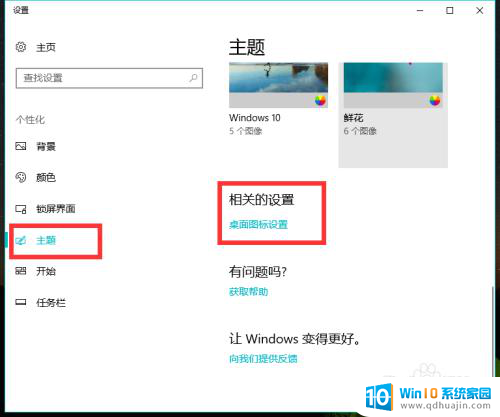
3.点击进入后发现【计算机】前面的小格子是空着的,点击勾选。再点击下方的【确定】。
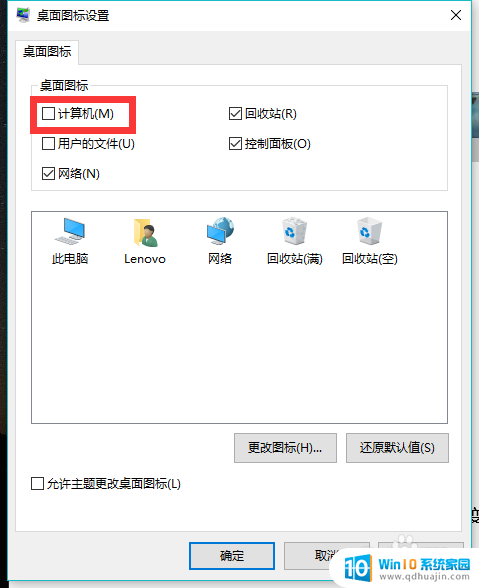
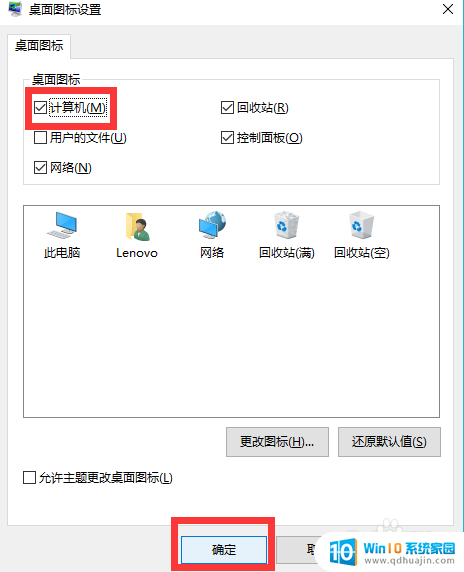
4.这时我们再回到桌面就发现【我的电脑】图标就出现了,是不是很神奇呢。
这个方法也同样可以找回桌面上的回收站和网络图标等。
当我们急着要打开我的电脑,来不及重建图标时,还可以使用快捷键。同时按住键盘上的windows键和字母E,这时就会弹出【文件资源管理器】窗口。这时我们就可以查找或保存文件了。平时我们也可以用“windows+E”快捷键打开我的电脑,速度快很多哦。不用每次找到我的电脑图标然后双击打开,比较麻烦。

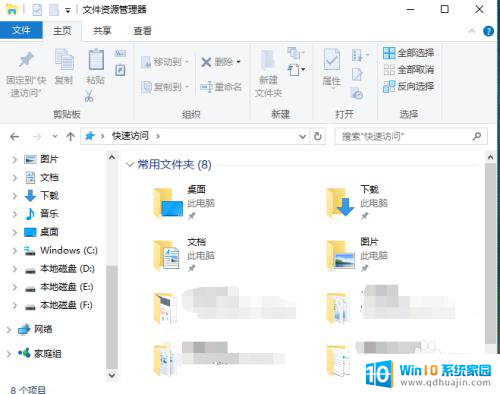
以上就是桌面上我的电脑没有了怎么恢复的全部内容,有需要的用户可以根据以上步骤进行操作,希望能够对大家有所帮助。
桌面上我的电脑没有了怎么恢复 电脑桌面上我的电脑图标不见了怎么找回相关教程
热门推荐
电脑教程推荐
win10系统推荐
- 1 萝卜家园ghost win10 64位家庭版镜像下载v2023.04
- 2 技术员联盟ghost win10 32位旗舰安装版下载v2023.04
- 3 深度技术ghost win10 64位官方免激活版下载v2023.04
- 4 番茄花园ghost win10 32位稳定安全版本下载v2023.04
- 5 戴尔笔记本ghost win10 64位原版精简版下载v2023.04
- 6 深度极速ghost win10 64位永久激活正式版下载v2023.04
- 7 惠普笔记本ghost win10 64位稳定家庭版下载v2023.04
- 8 电脑公司ghost win10 32位稳定原版下载v2023.04
- 9 番茄花园ghost win10 64位官方正式版下载v2023.04
- 10 风林火山ghost win10 64位免费专业版下载v2023.04